Catatan: Artikel ini telah bermanfaat selama ini, dan akan segera dihapus. Untuk mencegah kesalahan "Halaman tidak ditemukan", kami menghapus tautan yang kami ketahui. Jika Anda sudah membuat tautan ke halaman ini, silakan hapus tautan, dan kami akan mengupayakan agar web tetap tersambung.
Untuk menambahkan tanggal dan waktu ke dokumen, Anda bisa menyisipkannya dari menu sisipkan . Anda juga bisa meminta Word secara otomatis menyisipkan tanggal hari ini dengan mengetikkan beberapa karakter pertama tanggal tersebut.
-
Klik di dokumen tempat Anda ingin menampilkan tanggal dan waktu.
-
Pada menu sisipkan (bukan tab sisipkan ), klik tanggal & waktu.
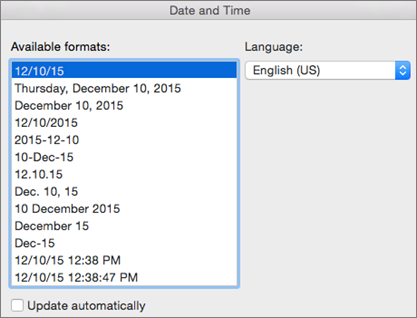
-
Klik tanggal dan waktu dalam format yang Anda inginkan. Untuk meminta Word memperbarui tanggal dan waktu secara otomatis saat Anda membuka atau mencetak dokumen, pilih kotak centang perbarui secara otomatis .
-
Klik OK ketika selesai.
Menambahkan tanggal dan waktu saat Anda mengetik
-
Dalam dokumen, ketikkan empat karakter pertama dari tanggal saat ini.
Misalnya, jika tanggal hari ini adalah 1 Januari, ketikkan Janu untuk Januari. Word menampilkan bulan saat ini di TipLayar.

(Ini hanya berfungsi untuk bulan yang enam huruf dan lebih panjang. Lihat catatan di bawah ini untuk informasi tambahan tentang bulan yang namanya kurang dari enam huruf).
-
Tekan RETURN untuk menyisipkan bulan, lalu ketikkan spasi.
-
Word menampilkan tanggal saat ini dalam tiplayar — misalnya, 1 Januari 2017.
-
Tekan RETURN untuk menyisipkan tanggal.
Catatan: Untuk menyisipkan tanggal hari ini secara otomatis selama sebulan yang namanya kurang dari enam huruf, misalnya, Mei atau Juni, ketikkan seluruh nama bulan yang diikuti dengan spasi, lalu tekan RETURN.










